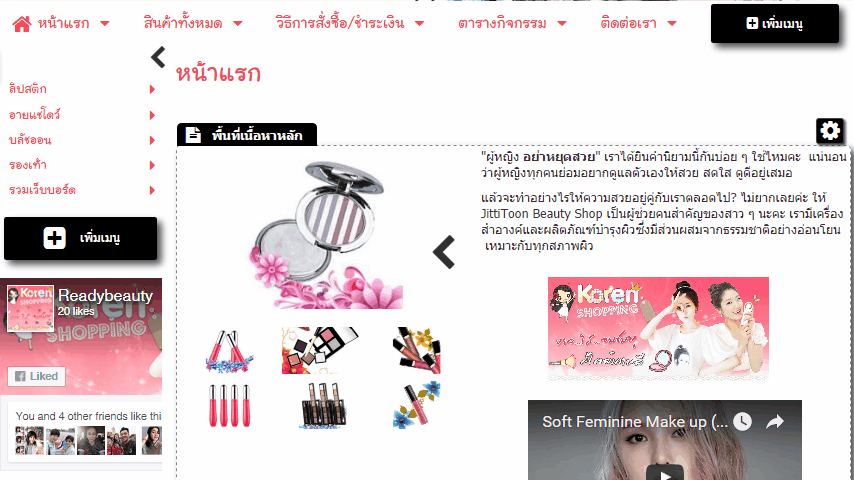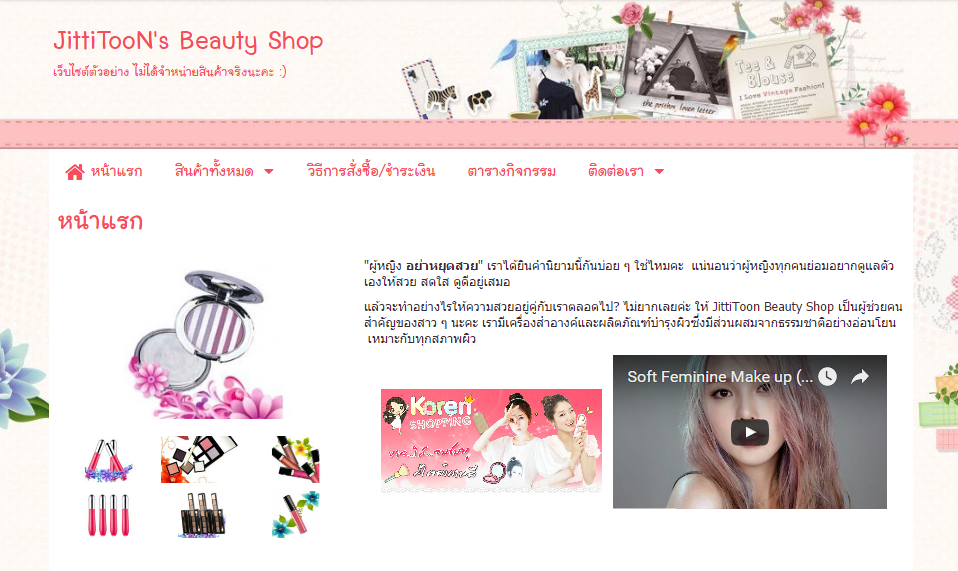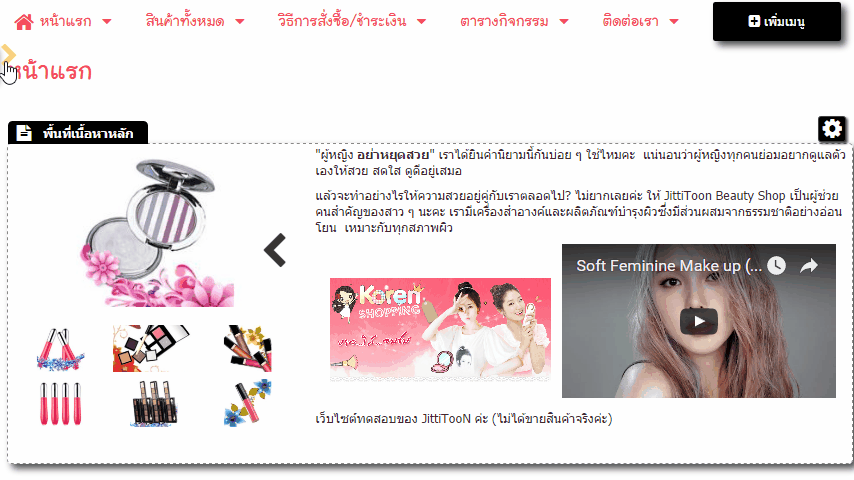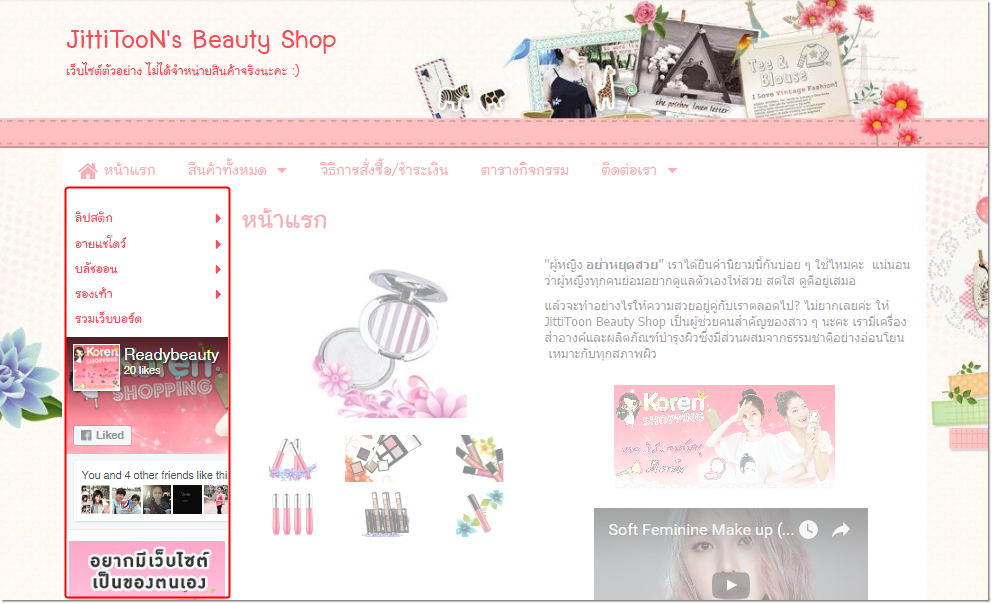เว็บมาสเตอร์สามารถซ่อนพื้นที่ด้านข้างของเว็บไซต์ ซึ่งประกอบด้วยเมนูและ Widget ต่าง ๆ ไม่ให้แสดงผลบนหน้าเว็บไซต์ ทำให้มีพื้นที่สำหรับใส่เนื้อหาของเว็บไซต์ที่กว้างมากขึ้น โดยมีขั้นตอนการซ่อนหรือเปิดแสดงเมนูด้านข้าง ดังนี้
วิธีซ่อนพื้นที่ด้านข้าง
นำเมาส์ไปชี้บริเวณด้านบนของเมนูด้านข้าง จะปรากฎสัญลักษณ์  พร้อมข้อความแจ้งว่า "ซ่อนพื้นที่ด้านข้าง" ให้คลิกที่สัญลักษณ์ดังกล่าว และเมนูด้านข้างจะถูกปิด ไม่แสดงบนหน้าเว็บไซต์ค่ะ
พร้อมข้อความแจ้งว่า "ซ่อนพื้นที่ด้านข้าง" ให้คลิกที่สัญลักษณ์ดังกล่าว และเมนูด้านข้างจะถูกปิด ไม่แสดงบนหน้าเว็บไซต์ค่ะ
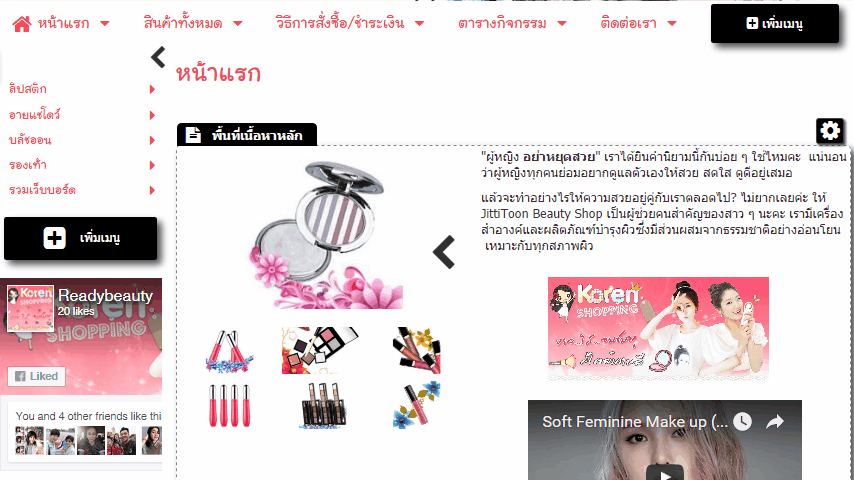
ตัวอย่างการแสดงผลเว็บไซต์ที่ซ่อนพื้นที่ด้านข้างแล้ว จะมีพื้นที่เนื้อหาที่รองรับการใส่ข้อมูลได้กว้างมากขึ้น (ความกว้างของข้อมูลและรูปภาพสูงสุดไม่ควรเกิน 950 pixels (สำหรับเว็บไซต์ที่ตั้งค่า "ความกว้างพื้นที่แสดงผล" บนหน้าเว็บไซต์ ที่ขนาด 960 pixels)
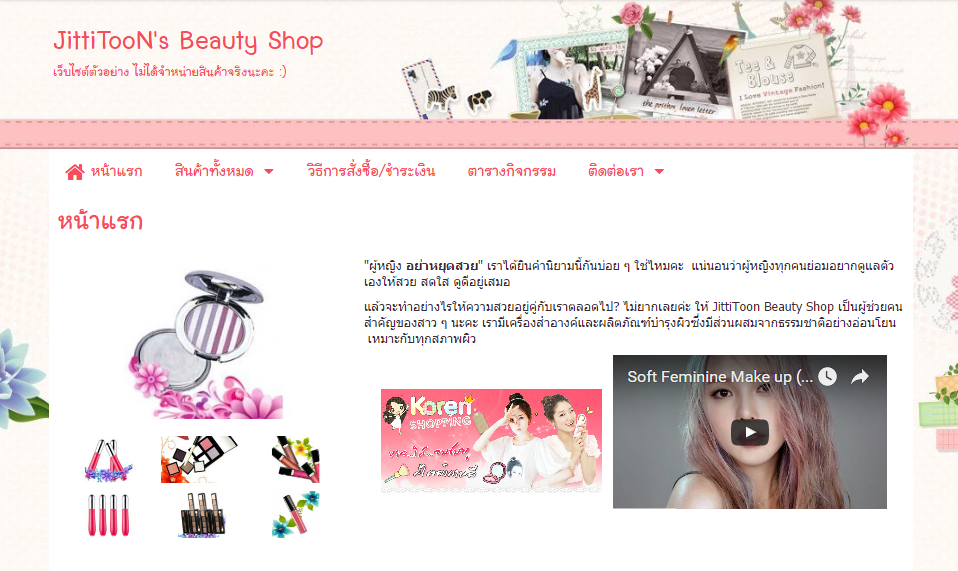
วิธีเปิดแสดงพื้นที่ด้านข้าง
ให้นำเมาส์ไปชี้บริเวณพื้นที่ทางด้านขวาของ "คลังเนื้อหา" จะปรากฎสัญลักษณ์  พร้อมข้อความอธิบาย "แสดงพื้นที่ด้านข้าง" เมื่อคลิกสัญลักษณ์ดังกล่าว จะเป็นการเปิดพื้นที่ด้านข้างให้แสดงผลบนหน้าเว็บไซต์ปกติค่ะ
พร้อมข้อความอธิบาย "แสดงพื้นที่ด้านข้าง" เมื่อคลิกสัญลักษณ์ดังกล่าว จะเป็นการเปิดพื้นที่ด้านข้างให้แสดงผลบนหน้าเว็บไซต์ปกติค่ะ
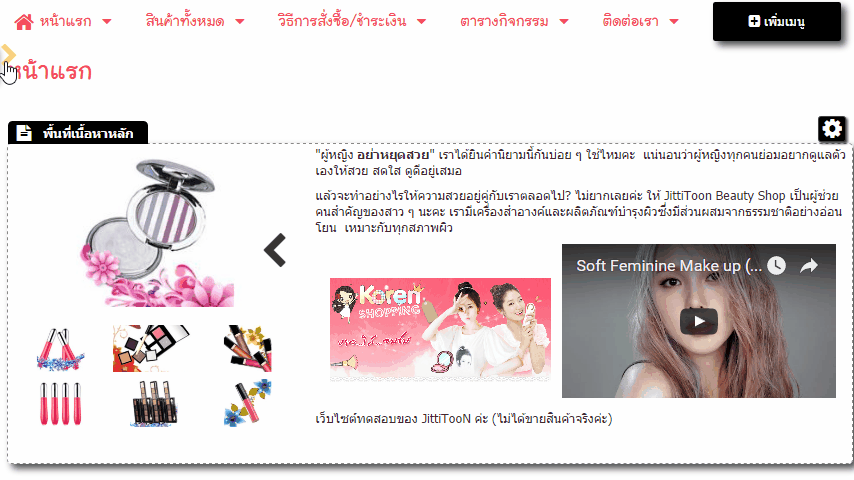
ตัวอย่างหน้าเว็บไซต์ที่เปิดแสดงผลพื้นที่ด้านข้างปกติ
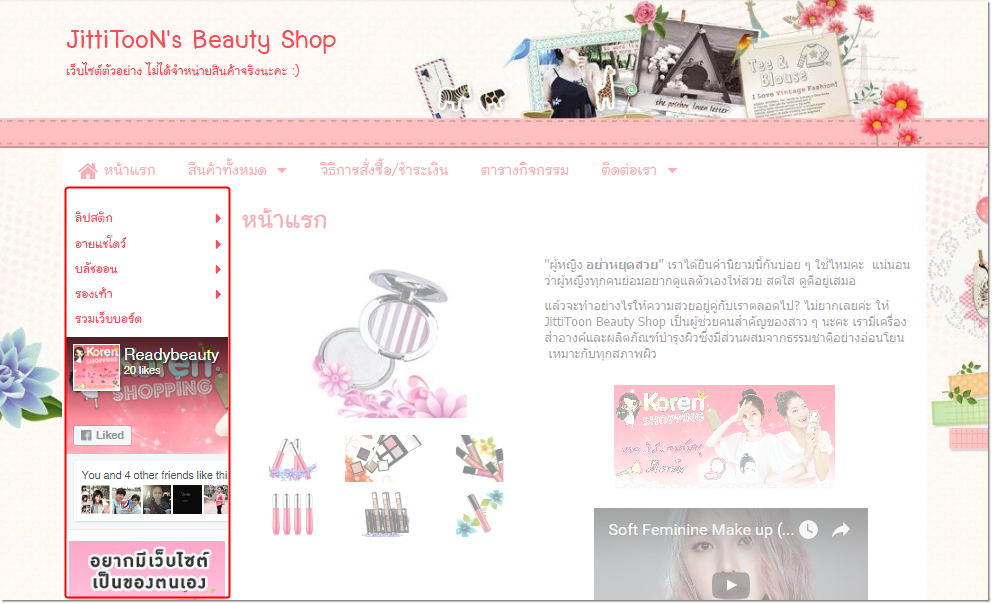
![]() หน้าแรก | VelaEasy Tips | วิดีโอสาธิตการใช้งาน |
แนะนำฟังก์ชันใหม่
หน้าแรก | VelaEasy Tips | วิดีโอสาธิตการใช้งาน |
แนะนำฟังก์ชันใหม่